Plantillas de cotización¶
En la aplicación Ventas de Odoo, los vendedores pueden crear plantillas de cotización reutilizables para ofertas comunes de productos o servicios que ofrece la empresa. Mediante el uso de estas plantillas, las cotizaciones se pueden adaptar y enviar a los clientes con mayor rapidez, sin tener que crear una nueva cotización desde cero cada vez que negocia una venta.
Configuración¶
Primero, habilite estos ajustes en la aplicación y vaya al encabezado Cotizaciones y órdenes.
En esa sección, marque la casilla junto a la opción Plantillas de cotización. Aparecerá un nuevo campo con el nombre Plantilla predeterminada en el que podrá elegir una plantilla de cotización predeterminada desde el menú desplegable.
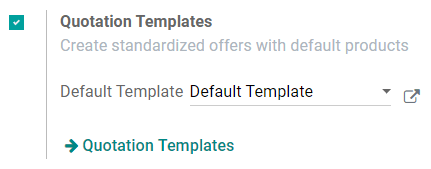
Además, al activar la función Plantillas de cotización aparece el enlace interno ➡️ Plantillas de cotización debajo del campo Plantilla predeterminada. Al hacer clic en ese enlace, se abre la página Plantillas de cotización desde la cual puede crear, ver y editar las plantillas.
Truco
También considere activar la opción del Creador de cotizaciones en los Ajustes, la cual está ubicada en la columna derecha, junto a la opción de Plantillas de cotización. Esta función le ayudará a diseñar y personalizar las plantillas de cotización.
Nota: activar esta función también instala automáticamente la aplicación Sitio web de Odoo.
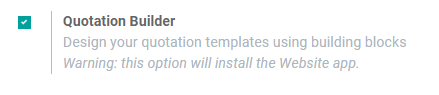
Antes de salir de la página de Ajustes, no olvide hacer clic en el botón de Guardar para activar las funciones y guardar todos los cambios que realizó durante la sesión.
Crear plantillas de cotización¶
Haga clic en el enlace de Plantillas de cotización en la página de Ajustes o vaya a la . Ambas opciones mostrarán la página de las Plantillas de cotización donde podrá crear, ver y editar las plantillas de cotización.
Para crear una nueva plantilla de cotización, haga clic en el botón Crear ubicado en la esquina superior izquierda. Al hacerlo, aparecerá un formulario en blanco de la plantilla de cotización que puede personalizar de muchas maneras.
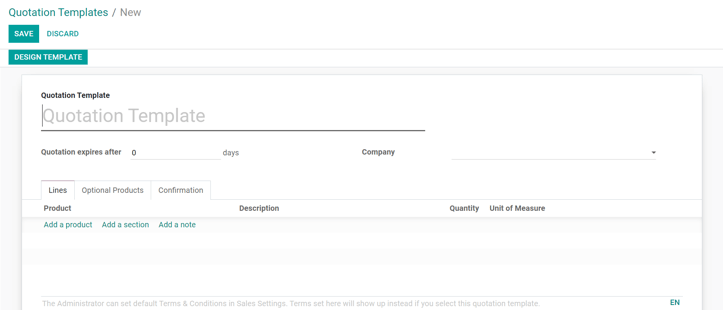
Comience escribiendo un nombre para la plantilla en el campo de Plantilla de cotización. Luego, en el campo La cotización vence después del para establecer por cuantos días será valida la plantilla, o puede dejar el campo en su valor predeterminado de 0 para mantener su validez de manera indefinida.
En en campo Empresa, establezca a que empresa aplica esta plantilla de cotización, si es que trabaja en un ambiente multi-empresa.
Debajo de esos campos hay tres pestañas: Líneas, Productos opcionales, Confirmación.
En la pestaña de Líneas, puede agregar los productos a la plantilla de cotización al hacer clic en Agregar un producto, organizarlos al hacer clic en Agregar sección (y puede arrastrar/soltar los encabezados de las secciones), y puede agregar mas información discrecional (como detalles de garantía, términos, etc.) al hacer clic en Agregar una nota.
En la pestaña de Productos opcionales, puede Agregar una línea para cada producto de venta cruzada relacionado con los artículos originales en la pestaña de Líneas, si aplica. Es ideal que los productos añadidos sean un complemento a la oferta original como un valor añadido al potencial comprador.
Finalmente, la pestaña Confirmación activa opciones, en la medida de lo necesario, para solicitar una Firma en línea y/o un Pago en línea, lo que le permite a los compradores confirmar sus ordenes de compra usando la vista del portal web después de realizar la acción requerida.
También hay una opción para agregar un Correo electrónico de confirmación a la plantilla de cotización. Además, se envía un correo al cliente informándole que su orden se confirmó, lo que significa que cada vez que se use esa plantilla, se confirmará una orden.
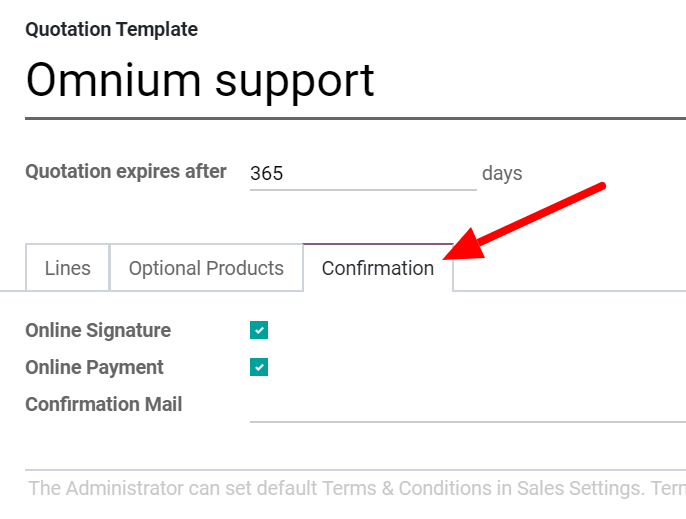
Diseñar plantillas de cotización¶
Nota
La siguiente sección que describe como diseñar una plantilla de cotización solo aplica a las bases de datos que tienen activada la opción Creador de cotizaciones, a la cual puede acceder siguiendo los pasos de configuración anteriores.
En la esquina superior izquierda del formulario de la plantilla de cotización, hay un botón de Diseñar plantilla. Si hace clic sobre él, Odoo le mostrará una vista previa de la plantilla de cotización, como si estuviera en el front-end del sitio web, con un a Encabezado de cotización especificando que ese contenido aparecerá en todas las cotizaciones al usar esa plantilla en específico.
Para editar el contenido, la apariencia y el diseño general de la plantilla de cotización, haga clic en el botón de Editar que se encuentra en la esquina superior derecha. AL hacerlo, aparecerán una gran variedad de elementos de diseño y bloques de creación con muchas funciones.
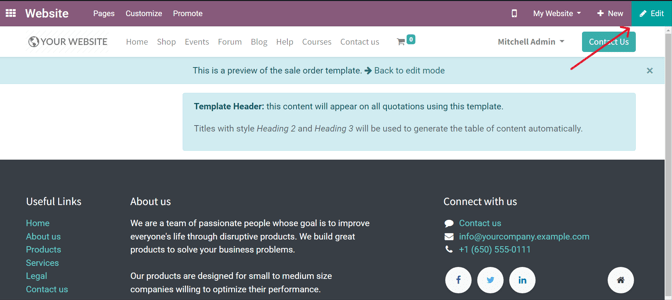
Arrastre y suelte los bloques de creación que desee en la plantilla en blanco, y continúe personalizando el contenido para que se ajuste a sus necesidades empresariales. Cuando esté completa la personalización, haga clic en el botón Guardar para aplicar los ajustes.
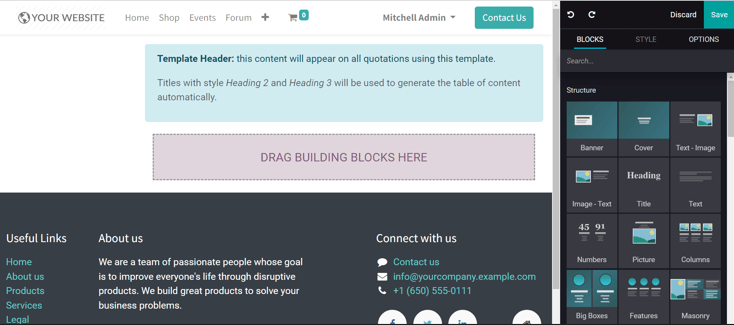
Usar plantillas de cotización¶
Al crear una cotización (), escoja una plantilla preconfigurada en el menú desplegable del campo Plantilla de cotización.
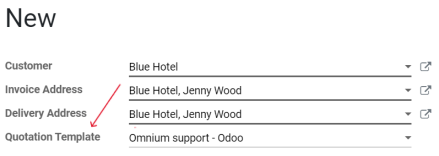
Para ver lo que el cliente verá, haga clic en el botón inteligente de Vista previa del cliente para ver como se verá la plantilla desde el front-end del sitio web.